Обзор CleanMyPC: стоит ли оно своих денег?
5 минута. читать
Обновление
Прочтите нашу страницу раскрытия информации, чтобы узнать, как вы можете помочь MSPoweruser поддержать редакционную команду. Читать далее
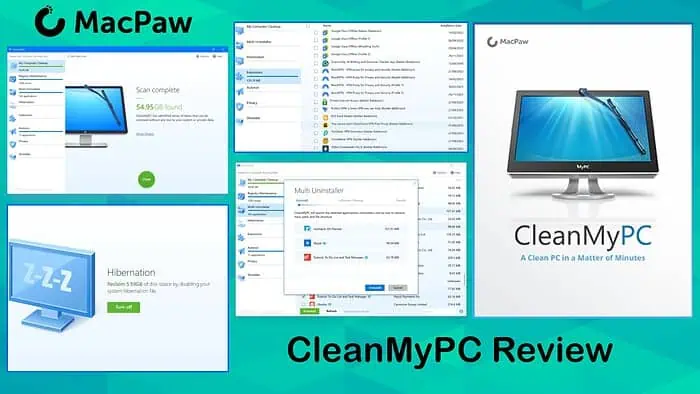
В этом обзоре CleanMyPC я протестировал ключевые функции очистки ПК, простоту использования этого инструмента и его сравнение с аналогичными программами.
Со временем Windows засоряется ненужными файлами. Вот почему Оптимизаторы Windows и программное обеспечение для очистки ПК важны для обеспечения бесперебойной работы вашего компьютера.
CleanMyPC предлагает бесплатную и премиум-версии, так что давайте посмотрим, на что он способен и какую из них вам следует выбрать.
Обзор CleanMyPC – основные характеристики
Программное обеспечение избавляется от ненужных временных файлов, записей реестра и расширений, а также помогает управлять программами автозапуска и конфиденциальностью. Вот что больше всего выделяется в CleanMyPC:
1. Очистка компьютера
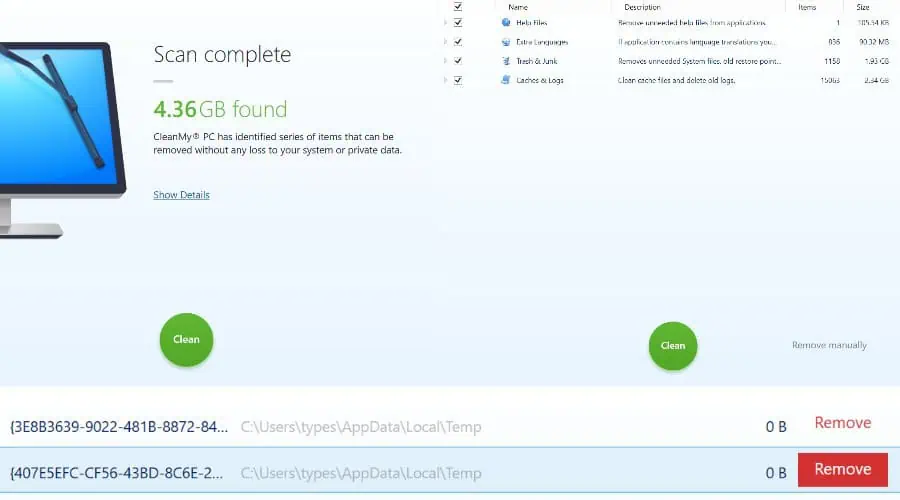
Это ключевая особенность инструмента. Он сканирует всю вашу систему или выбранные каталоги и показывает все ненужные данные, от которых можно избавиться чтобы очистить немного места.
На моем компьютере он смог найти более 4 ГБ ненужных файлов менее чем за минуту. Нажав «Показать подробности», вы увидите именно то, что он находит. Также есть возможность очистить все сразу или щелкнуть и вручную удалить только те файлы, которые вам нужны.
Я сравнил этот инструмент с Ccleaner, и он был так же быстр, но сумел найти только 3.52 ГБ мусора для удаления.
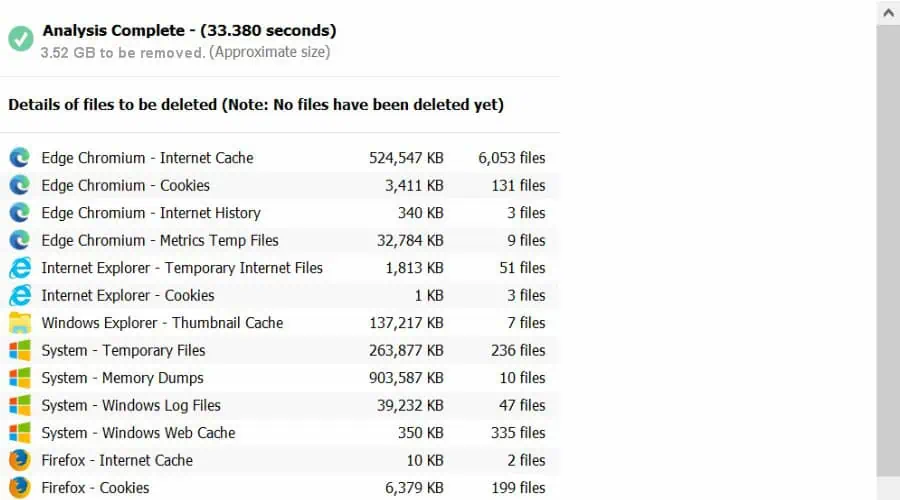
С другой стороны, Системный механик Iolo найдено более 6 ГБ.
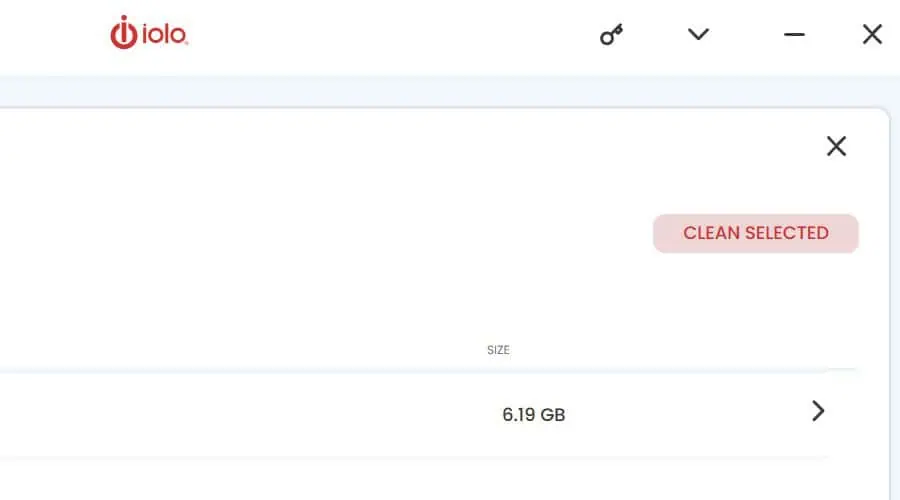
2. Мультидеинсталлятор
Конечно, в Windows есть свои собственные инструмент удаления, но CleanMyPC упрощает этот процесс, позволяя вам удалить несколько программ за один раз. Просто установите все флажки рядом с программами, и они удалят их без каких-либо проблем.
Это более эффективно, чем аналогичные инструменты, такие как CCleaner, который по-прежнему требует удаления программ по отдельности.
3. Отключить спящий режим
Одна уникальная функция, с которой я столкнулся, — это отключение спящего режима Windows и удаление связанного файла. Это может освободить ГБ места занят файлом hiberfil.sys — в моем случае около 6 ГБ.
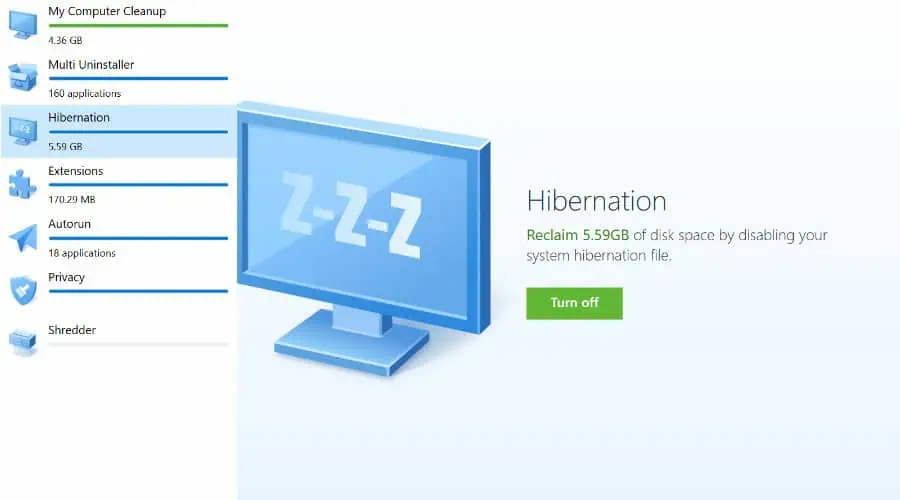
Важно отметить, что отключение спящего режима не позволит вам использовать эту функцию, поэтому вам следует делать это только в том случае, если вы уверены, что она вам не понадобится.
4. расширения
О расширениях браузера часто забывают, поэтому CleanMyPC показывает вам четкий список того, что работает во всех ваших браузерах.
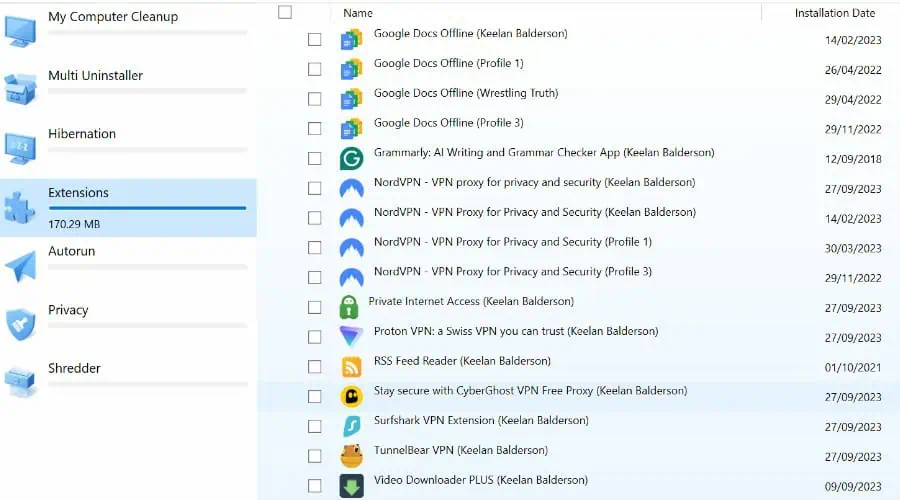
Он обнаружил, что некоторые из них, о которых я даже не подозревал, были установлены, и можно легко проверить и удалить все, что вам не нужно.
5. Автозапуск
Автозапуск — это то, где вы управлять программами автозапуска которые запускаются и работают в фоновом режиме при загрузке Windows.
Здесь нет ничего революционного, поскольку вы можете сделать это из диспетчера задач, но все же полезно иметь это наряду со всеми другими функциями.
6. Privacy
Вместо того, чтобы объединять кэш вашего браузера в его основную функцию очистки, вкладка «Конфиденциальность» позволяет вам выберите именно браузеры и тип данных для удаления. Это включает кэши, файлы cookie, сеансы, история загрузок, и т.д.
Опять же, эта функция есть в большинстве программ для очистки, но приятно видеть, что вы получаете полный контроль, поэтому вы никогда случайно не удалите важные файлы cookie и другие данные, необходимые для доступа к регулярно посещаемым сайтам.
7. Шредер
Шредер — это полезная дополнительная функция, которая позволяет вам удалить файлы навсегда выбрав файлы и папки самостоятельно.
В отличие от простого удаления файла или очистки корзины, при котором удаляется только ссылка на файл, CleanMyPC перезаписывает данные несколько раз со случайными шаблонами двоичного кода, что делает его невозвратимым.
Мне нравится, что инструмент работает отдельные файлы и папки вместо того, чтобы стирать весь диск, но если вы действительно хотите это сделать, вам придется поискать в другом месте.
Интерфейс
CleanMyPC имеет простой и минималистичный интерфейс это просто в использовании и не требует пояснений. инструмент устанавливается быстро и не содержит никаких раздутых программ.
Все необходимые вам функции находятся на левой стороне, и для их использования в основном требуется установить пару флажков.
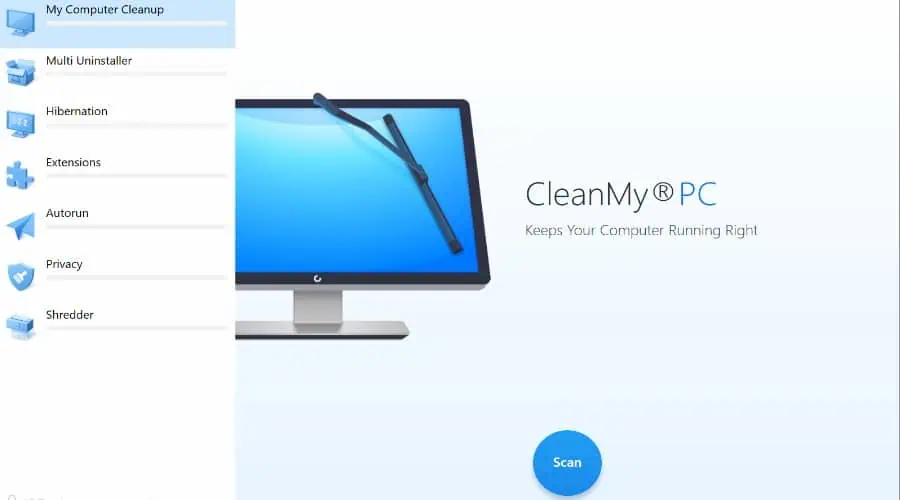
Кроме того, приложение работает легко и не потребляет фоновые ресурсы.

служба поддержки
Разработчик инструмента, MacPaw, имеет несколько каналов поддержки, включая форма электронной почты и чат.
Я проверил последнее и получил ответ менее чем за 2 минуты, хотя в часы пик вы можете оказаться в очереди, причем приоритет отдается премиум-пользователям.
Существует также база знаний который отвечает на самые распространенные вопросы. Программное обеспечение очень просто в использовании, и вы вряд ли столкнетесь с какими-либо серьезными проблемами, но приятно знать, что при необходимости доступна оперативная поддержка.
Цены
CleanMyPC имеет две версии:
Бесплатно
Вы можете бесплатно попробовать приложение, включая программу удаления, расширение для браузера и инструменты уничтожения. Очистка ограничена 500 МБ и до 50 проблем с реестром.. Тем не менее, он по-прежнему показывает общую сумму, которую можно очистить, поэтому перед покупкой вы узнаете, стоит ли оно того.
Премиум
Все премиум-опции имеют пожизненную лицензию в зависимости от количества компьютеров, на которых вы хотите ее установить. Все функции безлимитны, вы получаете Гарантия возврата денег 30-dayи приоритетная поддержка из вашего онлайн-аккаунта.
Лицензия на 1 ПК - $ 39.95
ПК 2 - $ 59.95
ПК 5 - $ 89.99
Обзор CleanMyPC – вердикт
CleanMyPC находится на среднем уровне в очистке и оптимизации ПК. Хотя он прост в использовании и отлично справляется с удалением ненужных файлов, вам придется заплатить, чтобы избавиться от всего этого. CCleaner может делать это бесплатно в течение неопределенного времени, хотя он обнаружил не так много ненужных данных.
Между тем, несмотря на наличие некоторых полезных дополнений, таких как Shredder, отключение гибернации и Multi Uninstaller, другие инструменты премиум-класса, такие как System Mechanic и Защитить предлагают гораздо больше, например защиту от вредоносного ПО, менеджеры паролей и Ремонт Windows особенности.
В целом, стоит попробовать, если очистка ПК является вашей основной задачей и вас устраивают другие инструменты. Однако, если вам нужно что-то бесплатное или более полный инструмент премиум-класса, возможно, вам стоит поискать в другом месте.








